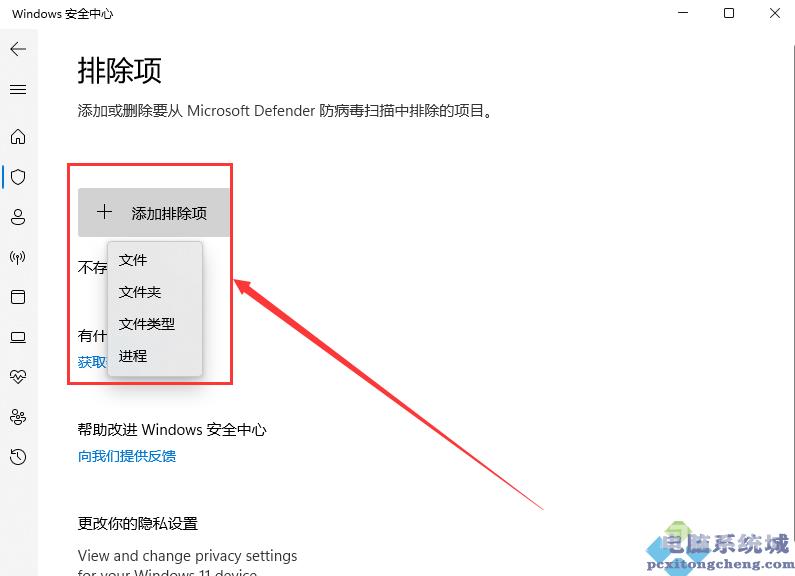由于电脑系统中有病毒防护功能,它会扫描设备上正在运行的程序,以抵御恶意软件和间谍软件等软件威胁。但是在使用中会出现误删软件的情况,对此我们可以将软件加入白名单。那
由于电脑系统中有病毒防护功能,它会扫描设备上正在运行的程序,以抵御恶意软件和间谍软件等软件威胁。但是在使用中会出现误删软件的情况,对此我们可以将软件加入白名单。那么应该如何操作呢?今天自由互联小编就来和大家讲讲Win11白名单设置方法,有需要的朋友们一起来看看吧。
具体操作如下:
1、首先,按键盘上的 Win + S 组合键,或点击任务栏上的Windows搜索图标;
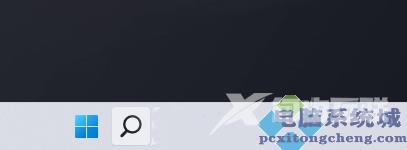
2、Windows 搜索窗口,顶部搜索框输入Windows 安全,然后点击打开系统给出的最佳匹配Windows 安全中心设置;

3、当前路径为:隐私和安全性 > Windows 安全中心,点击打开 Windows 安全中心;
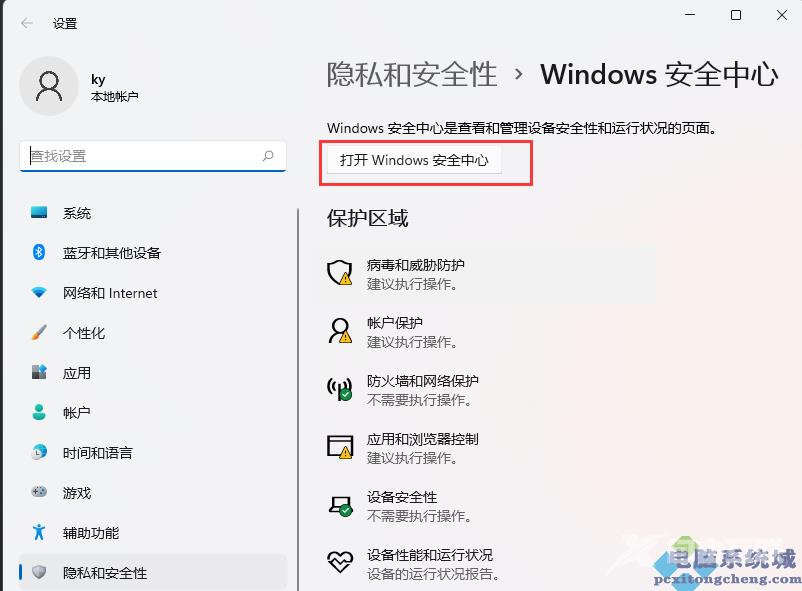
4、Windows 安全中心窗口,左侧边栏,点击病毒和威胁防护;
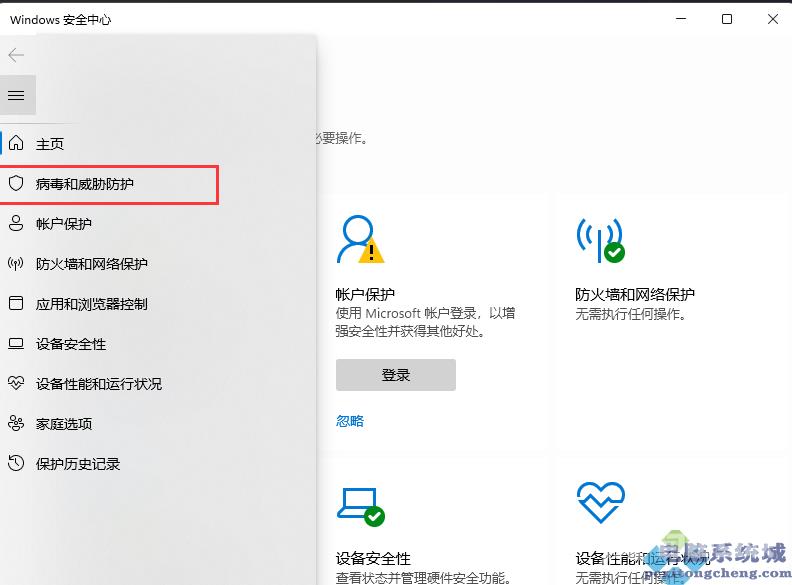
5、找到并点击病毒和微信防护设置下的管理设置;
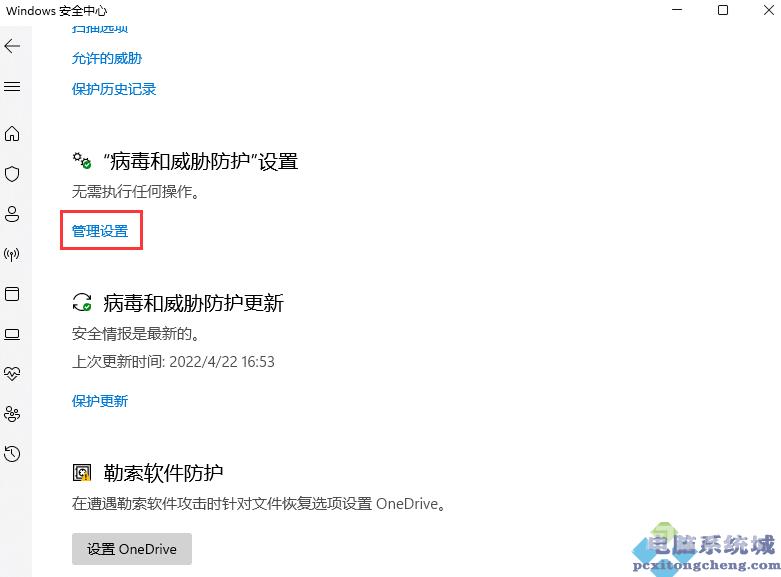
6、排除项(Microsoft Defender 防病毒不会扫描已排除的项目。排除的项目可能包含使你的设备易受攻击的威胁)下,点击添加或删除排除项;
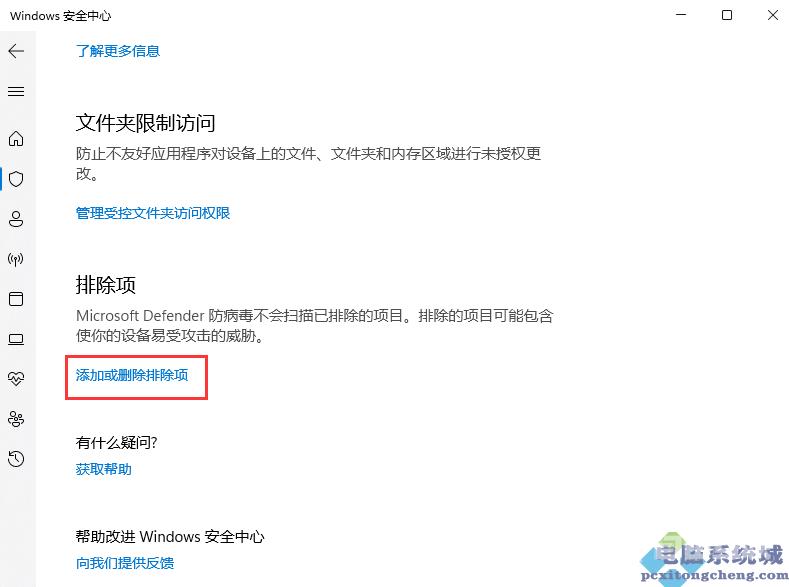
7、点击添加排除项(添加或删除要从 Microsoft Defender 防病毒扫描中排除的项目)。